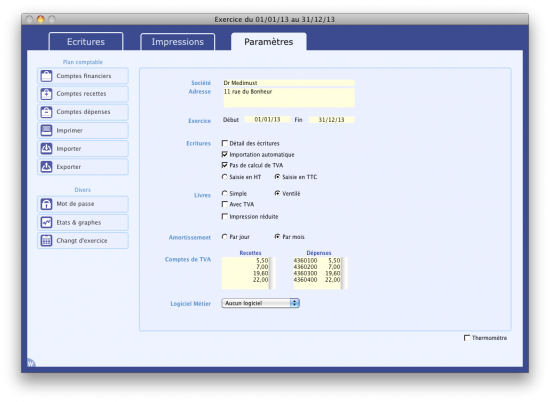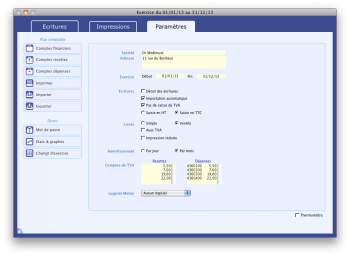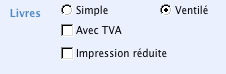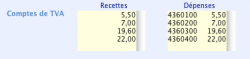Les paramètres : Différence entre versions
(→La liste des comptes) |
(→L'écran de mise à jour d'un compte) |
||
| Ligne 110 : | Ligne 110 : | ||
==L'écran de mise à jour d'un compte== | ==L'écran de mise à jour d'un compte== | ||
| + | |||
| + | Cliquez sur un compte, puis sur '''Modifier'''. Une autre méthode consiste à double-cliquez sur le compte voulu. <br /><br /> | ||
| + | |||
| + | Chaque compte est composé :<br /> | ||
| + | • d'un '''numéro de compte''' et d'un '''libellé'''<br /> | ||
| + | • d'un '''numéro''' et d’un '''groupe 2035''', permettant de ventiler les sommes sur la 2035 dans les cases correspondantes<br /> | ||
| + | • d'un champ '''à nouveau''' correspondant au solde du compte au début de l'exercice comptable<br /> | ||
| + | • d’un '''taux de TVA''' correspondant à un chiffre de zéro à quatre. Zéro signifie pas de taux, le numéro indique sinon le numéro du compte de TVA dans la liste possible<br /> | ||
| + | • du '''pourcentage professionnel''' qui permet d'indiquer la ventilation entre comptes professionnel et personnel<br /> | ||
| + | • '''compte financier uniquement''' : '''Agence''' vous permet de spécifier le numéro de l’agence présent sur votre RIB<br /> | ||
| + | • '''compte financier uniquement''' : indiquez votre '''numéro de compte''' dans le champ éponyme.<br /> | ||
| + | |||
| + | <br /><br /> | ||
| + | |||
| + | Cliquez sur OK pour valider la modification ou la création d'un compte. Cliquez sur AnnULEr pour abandonner cette opération. Cliquez sur SUPPrIMEr pour supprimer le compte de la liste. Cette suppression est | ||
| + | - 10 - | ||
| + | paramétrage | ||
| + | impossible si une écriture a été passée sur ce compte durant l'exercice en cours. | ||
=Divers= | =Divers= | ||
Version du 27 février 2014 à 09:41
Sommaire
Gestion des paramètres
Dans cet écran, saisissez un nom de société ainsi qu'une adresse. Fixez également la date de début et de fin de l’exercice comptable.
Un exercice comptable a une durée d’un an. ComptaMust gère un fichier de données différent par exercice.
Paramètres d'écriture
• Détail des écritures permet d’afficher ou non le détail des différentes écritures saisies.
• Importation automatique permet d’importer directement les recettes de Bourgelat ou Médimust dans Comptamust. Une fois cette case cochée, à chaque démarrage de ComptaMust le programme vérifiera s’il existe des exports de recettes en attente d’import.
Lorsqu’il en trouve, il vous sera demandé si vous souhaitez les importer.
• Pas de calcul de TVA permet d’automatiser le calcul de la TVA lors de la saisie d’une écriture. Il est recommandé de laisser cette case cochée et de noter manuellement le montant HT et la TVA.
Vous pouvez également spécifier si la saisie des écritures se fait hors taxes ou toutes taxes comprises : en saisie TTC, vous devez saisir le montant des ventilations TTC, ComptaMust calcule automatiquement le montant de la TVA.
En saisie HT, vous devez saisir le montant des ventilations HT puis saisir le montant de la TVA.
La saisie du montant pour le compte financier se fait toujours TTC.
Paramètres d'impression
Il est possible en cochant les cases souhaitées d’obtenir une impression des livres de comptes sous forme simple ou ventilée, avec ou sans la TVA ainsi que d’obtenir une liste d’impression réduite en cochant la case Impression réduite.
Calcul de l'amortissement
Vous pouvez choisir un amortissement avec un calcul par jour ou par mois en cochant la case souhaitée.
Paramètrage de la TVA
Vous disposez de 4 taux de TVA différents (en recette ou en dépense).
Pour modifier un taux de TVA, cliquez sur la ligne voulue dans le tableau.
Allouez un numéro de compte pour chaque taux à utiliser. Ce compte doit avoir été créé dans le plan comptable au préalable («recettes» ou « Dépenses»).
Association d'un taux de TVA à un compte
Lors de la mise à jour d’un élément du plan comptable il est possible de lui associer un compte de TVA. Choisissez le taux de TVA à appliquer et cliquez sur Ok pour valider.
Paramètres d'import
Import automatique des recettes
Si la case Importation automatique est cochée dans l'onglet Paramètres, le programme vérifiera à chaque démarrage si des documents doivent êtres importés.
S’il en trouve, il affiche un message à l’écran vous demandant si vous souhaitez procéder à l’import. Cliquez sur OK pour valider l’import ou sur Annuler pour le différer. La question vous sera alors posée au prochain lancement.
Import des recettes d'un logiciel tiers
Pour les utilisateurs de logiciels métiers, il est possible d’importer les recettes et bordereaux de Bourgelat ou Médimust de versions 9 ou plus dans Comptamust.
Choisissez votre logiciel métier dans la liste afin de créer un lien avec ComptaMust.
Après avoir précisé si il s’agit d’un serveur local ou distant, cliquez sur le bouton Tester le serveur pour tester la connexion avec ce serveur.
Le plan comptable
Il existe trois types de comptes :
• les comptes financiers
• les comptes recettes
• les comptes dépenses
Une écriture de dépense ou de recette est toujours composée :
• d'un compte financier
• d'une ventilation de ce compte en honoraires, ventes ou affranchissements
La liste des comptes
En cliquant sur chaque bouton lié à un type de compte, on obtient la liste des comptes déjà existants.
On retrouve sur cette liste :
• le type : dépense, recette, financier
• le numéro et libellé du compte
• le numéro de ligne dans l'état 2035
• le taux du pourcentage professionnel
L'écran de mise à jour d'un compte
Cliquez sur un compte, puis sur Modifier. Une autre méthode consiste à double-cliquez sur le compte voulu.
Chaque compte est composé :
• d'un numéro de compte et d'un libellé
• d'un numéro et d’un groupe 2035, permettant de ventiler les sommes sur la 2035 dans les cases correspondantes
• d'un champ à nouveau correspondant au solde du compte au début de l'exercice comptable
• d’un taux de TVA correspondant à un chiffre de zéro à quatre. Zéro signifie pas de taux, le numéro indique sinon le numéro du compte de TVA dans la liste possible
• du pourcentage professionnel qui permet d'indiquer la ventilation entre comptes professionnel et personnel
• compte financier uniquement : Agence vous permet de spécifier le numéro de l’agence présent sur votre RIB
• compte financier uniquement : indiquez votre numéro de compte dans le champ éponyme.
Cliquez sur OK pour valider la modification ou la création d'un compte. Cliquez sur AnnULEr pour abandonner cette opération. Cliquez sur SUPPrIMEr pour supprimer le compte de la liste. Cette suppression est - 10 - paramétrage impossible si une écriture a été passée sur ce compte durant l'exercice en cours.